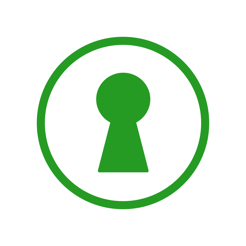För att aktivera en av dessa inställningar, ange lämplig URL i webbläsarfältet och välj alternativet Aktiverat. Tryck sedan på Relaunch-knappen.
1. Enhandsåtgärd
Webbadress:krom: // flaggor / # aktivera-krom-duett

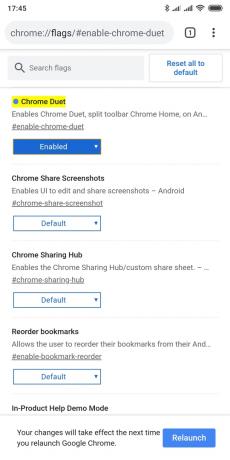
Lägger till ett nedre kontrollfält i Chrome med en flikomkopplare, sök- och menyknapp. Användbar om du behöver använda webbläsaren med en hand. Du måste välja ett av menyradens alternativ - med knappen Dela, sök eller flikar - klicka sedan på knappen Starta om och välj sedan Aktiverad och starta om webbläsaren igen.
2. Röstinmatning i adressfältet
Webbadress:krom: // flaggor / # omnibox-assistant-voice-search
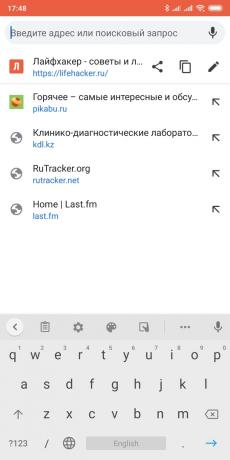

Det finns en röstinmatningsikon i sökrutan på Chrome-startsidan, men inte i adressfältet. Växla det här alternativet så kan du utföra röstsökningar utan att behöva öppna startsidan varje gång. Denna funktion är redan aktiverad på vissa smartphones, men på surfplattor måste den aktiveras manuellt.
3. Popup-flik
Webbadress:chrome: // flags / # enable-ephemeral-tab-bottom-sheet


Ibland måste du hålla två flikar framför ögonen samtidigt. Aktivera det här alternativet och tryck länge på valfri länk och välj sedan "Visa sida" i menyn. Innehållet öppnas i en popup-flik som kan öppnas och stängas genom att dra fingret över titeln.
4. Kontinuerligt läsläge
Webbadress:krom: // flaggor / # läsarläge-heuristik

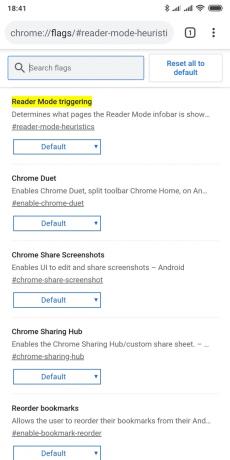
Chrome har en mycket bekväm läsläge, som öppnas genom att klicka på popup-knappen "Förenklad vy" Tyvärr denna knapp följer en del av sin egen speciella logik och visas inte på en bra hälft av webbplatserna, inklusive på vår. Om du byter flagga till läget Alltid eller Alla artiklar kommer knappen alltid att vara synlig.
5. Nattläge för alla webbplatser
Webbadress:krom: // flaggor / # aktivera-kraft-mörk


Inbyggd nattläge Chrome gör bakgrunden på webbplatser mörk och texten vit. Detta gör det lättare att läsa webbsidor i mörkret och på enheter med en OLED-skärm finns det också ett batteri. sparat.
6. Sök efter bilder via "Google Lens"
Webbadress:chrome: // flags / # context-menu-search-with-google-lens

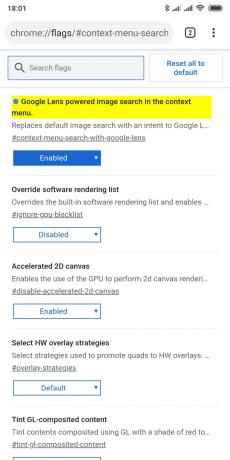
Som standard öppnar Chrome bildsökresultat i en ny flik, men med det här tillägget skickas det till Google Lens-appen om det är installerat. Det är mer användbart eftersom det inte bara kan söka efter liknande foton utan också känna igen text, översätta inskriptioner, gissa växterna och djuren på bilden och välja produkter.
7. Gestnavigering genom historia
Webbadress:chrome: // flags / # overscroll-history-navigation

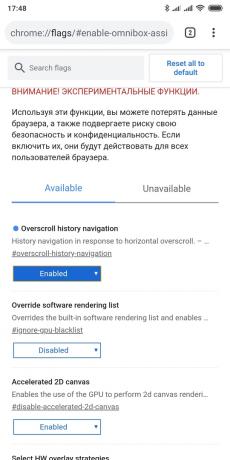
Lägger till möjligheten att flytta fram och tillbaka genom historiken för de sidor som är öppna i fliken - samma som knapparna "Bakåt" och "Framåt" i verktygsfältet. Svep höger till vänster eller vänster till höger.
Läs också🧐
- 5 användbara Chrome-funktioner för Android som du kanske inte känner till
- 7 Chrome Android-funktioner som gör din webbsurfning bättre
- Dolda Chrome-sidor och funktioner du borde veta om